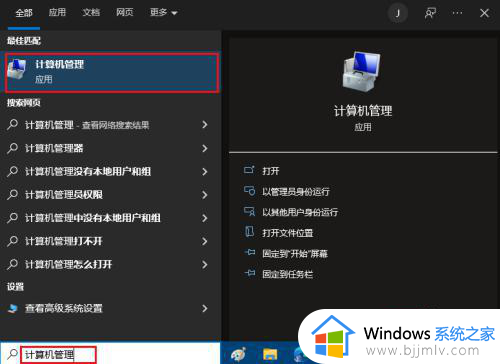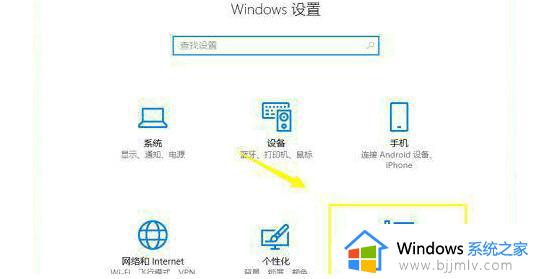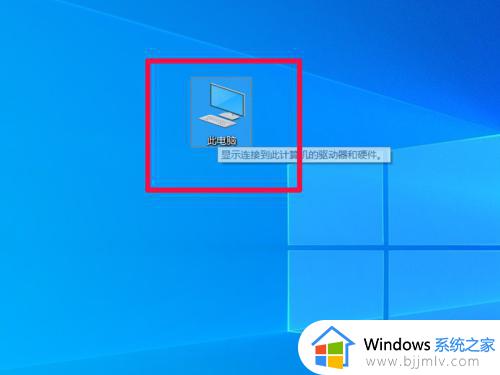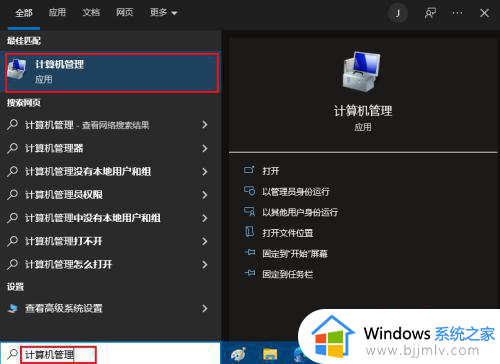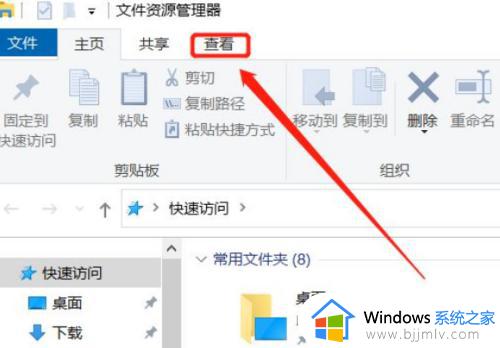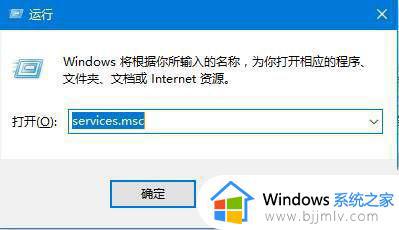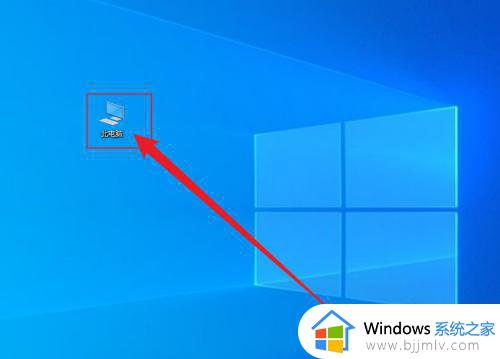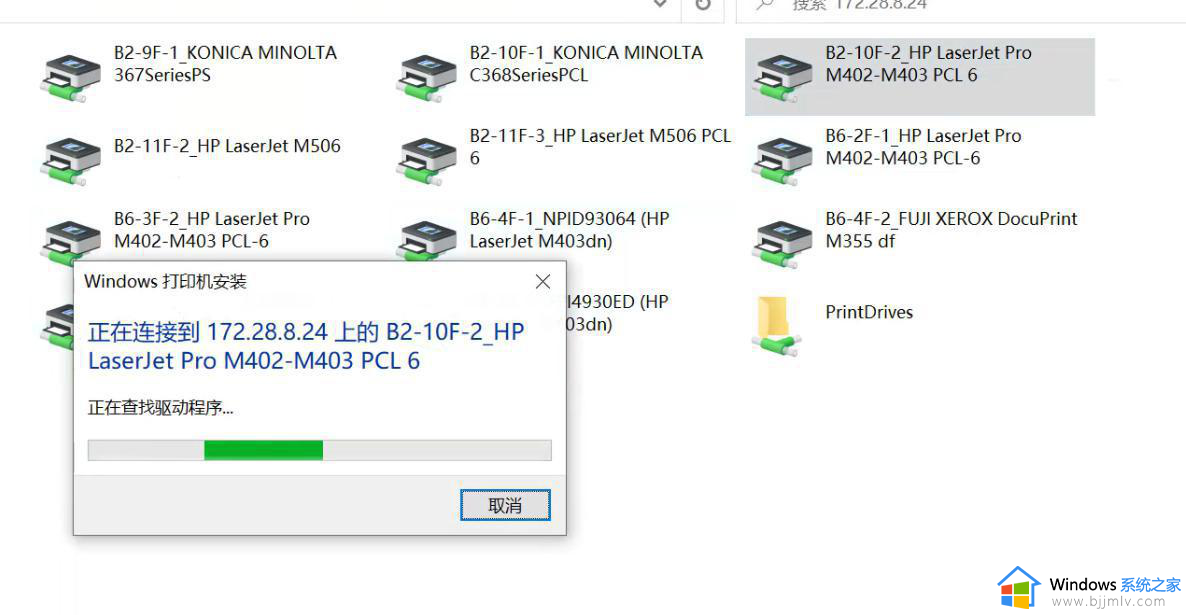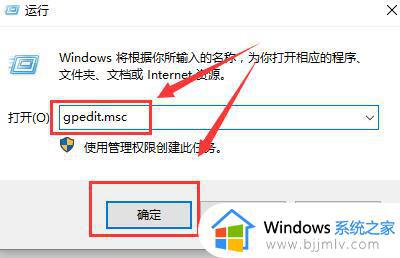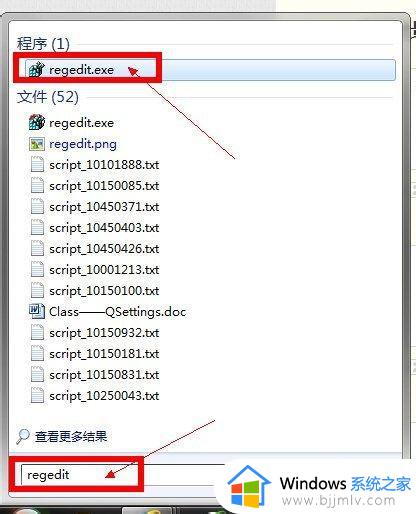win10打开计算机一直读绿条怎么办 win10打开计算机绿条卡死如何解决
更新时间:2023-10-24 09:46:38作者:skai
在win10操作系统中,小伙伴可能会遇到计算机启动时出现读绿条的情况。这可能是由于操作系统正在对硬盘进行读取或写入操作,如安装软件、更新系统或恢复出厂设置等。我们要怎么解决呢,接下来小编就带着大家一起来看看win10打开计算机绿条卡死如何解决
具体方法:
使用快捷键“win+e”打开文件资源管理器,点击菜单栏的查看选项卡。
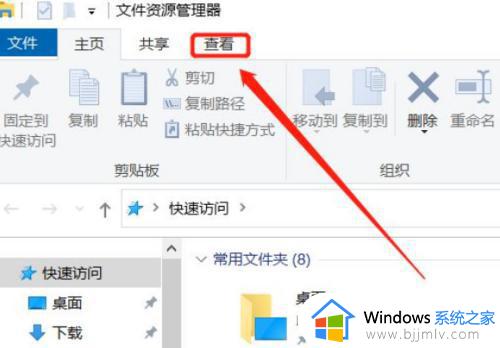
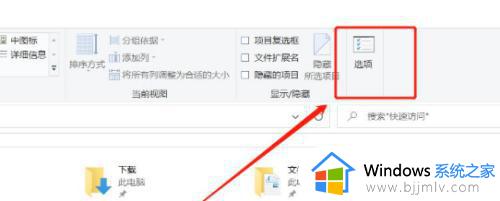
“打开文件资源管理器时打开”点击下拉按钮,可以看到快速访问和此电脑两个选项。选择此电脑点击确定退出。
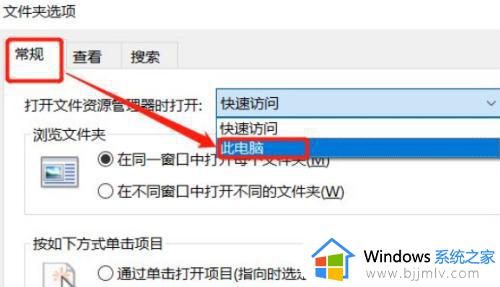
通过搜索,输入“文件资源管理器选项”。打开文件夹选项窗口。
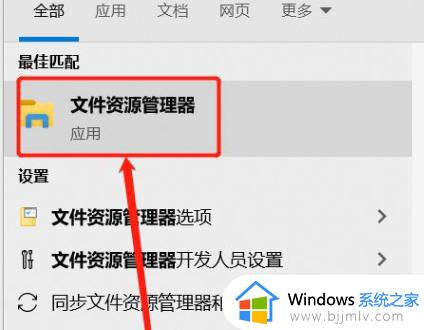
以上全部内容就是小编带给大家的win10打开计算机一直读绿条解决方法详细内容分享啦,小伙伴们遇到这种情况的话就快点跟着小编一起操作吧。